La razón principal podría ser una memoria RAM dañada
- Este error podría ocurrir si la memoria RAM de su computadora está dañada, la placa base no funciona correctamente o su dispositivo tiene problemas de sobrecalentamiento.
- Esta guía discutirá todas las soluciones disponibles para solucionar el problema.
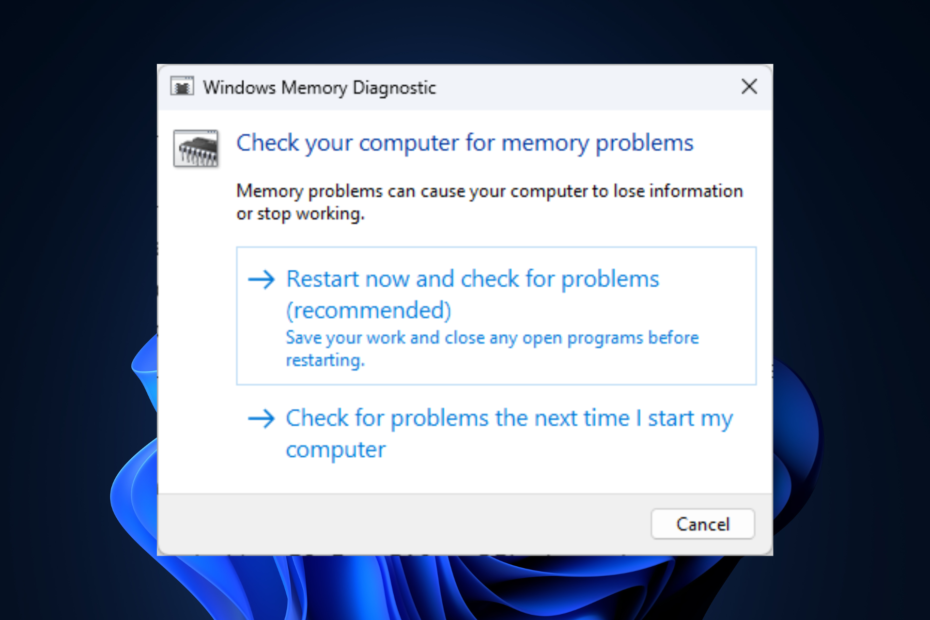
XINSTALAR HACIENDO CLIC EN EL ARCHIVO DE DESCARGA
Este software reparará errores informáticos comunes, lo protegerá de la pérdida de archivos, malware, fallas de hardware y optimizará su PC para obtener el máximo rendimiento. Solucione problemas de PC y elimine virus ahora en 3 sencillos pasos:
- Descargar la herramienta de reparación de PC Restoro que viene con tecnologías patentadas (patente disponible aquí).
- Hacer clic Iniciar escaneo para encontrar problemas de Windows que podrían estar causando problemas en la PC.
- Hacer clic Repara todo para solucionar problemas que afectan la seguridad y el rendimiento de su computadora.
- Restoro ha sido descargado por 0 lectores este mes.
La actualización de memoria es un proceso que le permite mantener los datos almacenados en DRAM (memoria dinámica de acceso aleatorio) al leerlos y escribirlos durante un período de tiempo. Es un proceso de mantenimiento en segundo plano que es importante para el funcionamiento de la DRAM.
Se produce un error del temporizador de actualización de memoria en el memoria del ordenador cuando el controlador de memoria en la computadora no puede actualizar las celdas DRAM dentro de un período. En esta guía, lo ayudaremos a identificar las causas y le brindaremos soluciones para solucionar el problema.
¿Qué causa el error del temporizador de actualización de memoria?
Puede haber varias razones para el error; algunos de los más comunes se mencionan aquí:
- RAM corrupta – Si su RAM está corrupta o dañada, podría causar un error del temporizador de actualización. Puedes ejecutar un herramienta de diagnóstico de memoria para comprobar el problema.
- Problema con la placa base – Una placa base controla el temporizador de actualización y, si funciona mal, puede causar un error.
- Problema de BIOS – Si el BIOS no está actualizado o tiene un problema con el BIOS, puede aparecer un error del temporizador de actualización.
- Calentamiento excesivo - Si el la computadora se sobrecalienta, puede enfrentar todo tipo de problemas, incluido este error.
- Problema de fuente de alimentación – Si su computadora no recibe una fuente de alimentación adecuada, podría provocar un error del temporizador de actualización.
¿Qué puedo hacer para corregir el error del temporizador de actualización de memoria?
Antes de participar en los pasos avanzados de solución de problemas, debe considerar realizar las siguientes comprobaciones:
- Revisa tu computadora en busca de daños físicos
- Compruebe la fuente de alimentación y el cable de alimentación.
- También debe verificar todos los puertos para la conexión.
- Si su computadora aún puede iniciarse en Windows, haga una copia de seguridad antes de iniciar el proceso.
- Una fuente de alimentación ininterrumpida es importante, ya que cualquier interrupción podría dañar el BIOS.
1. Comprobar problemas de hardware

Consejo de experto:
PATROCINADO
Algunos problemas de la PC son difíciles de abordar, especialmente cuando se trata de repositorios dañados o archivos de Windows faltantes. Si tiene problemas para corregir un error, es posible que su sistema esté parcialmente dañado.
Recomendamos instalar Restoro, una herramienta que escaneará su máquina e identificará cuál es la falla.
haga clic aquí para descargar y empezar a reparar.
Si el error se produjo debido a problemas de hardware, debe verificar que la computadora no se haya sobrecalentado. Primero, asegúrese de que no haya suciedad ni desechos en el ventilador de la computadora; si está presente, límpielo. Además, inspeccione si los ventiladores funcionan correctamente y si hay una ventilación adecuada.
A continuación, limpie el módulo de memoria y la ranura, ya que la suciedad puede impedir la conexión entre el módulo de memoria y la ranura. Si esto no resuelve el problema, es posible que deba reemplazar el módulo de memoria.
2. Actualice su BIOS
2.1 Descargar el archivo BIOS
- En una computadora o computadora portátil diferente, vaya al sitio web del fabricante de la placa base o de la computadora y busque la página de soporte o el centro de descargas. Ingrese el número de modelo de su dispositivo. Con fines demostrativos, hemos utilizado el página de soporte de hp e ingresó el número de serie del producto.
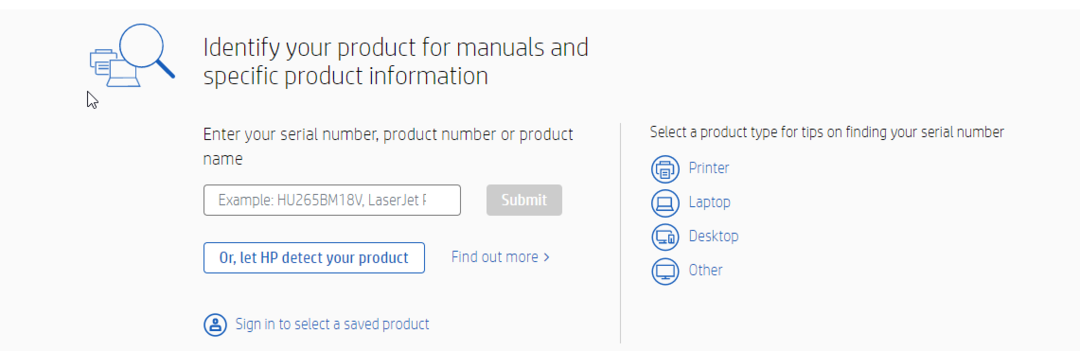
- Una vez que se detecte el producto, será dirigido a una página diferente. Ve a la Software y controladores pestaña.
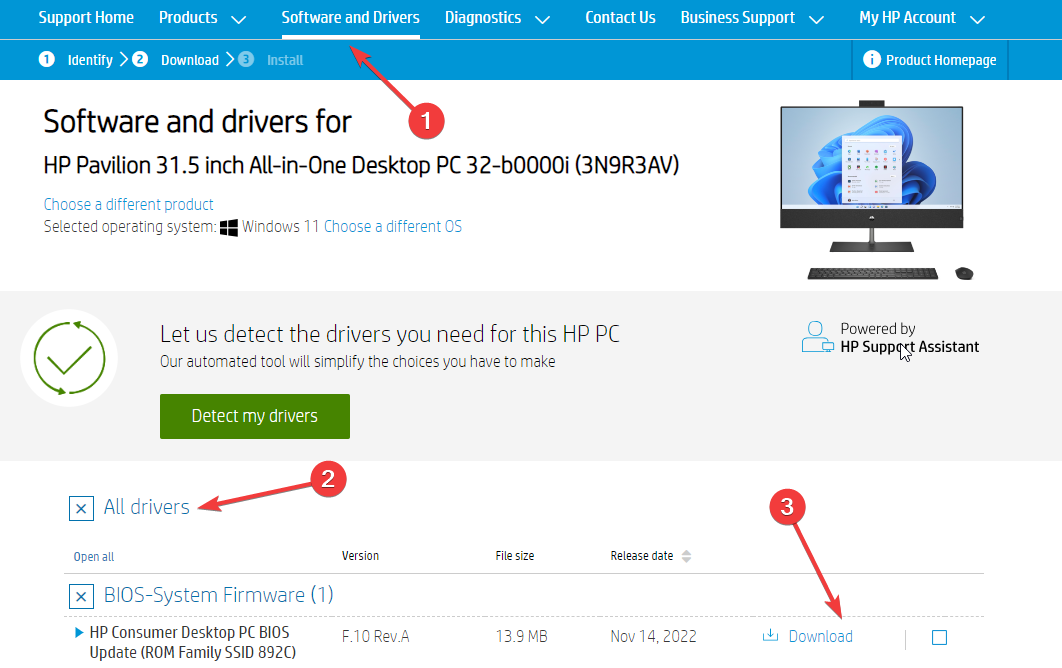
- Hacer clic Todos los conductores y descargar el BIOS archivo. Si es un archivo zip, extráigalo y muévalo a una unidad USB.
2.2 Actualizar BIOS
- Conecte la unidad USB a su computadora defectuosa y arranque su computadora. Si realiza estos pasos en una computadora portátil, asegúrese de que el cargador esté enchufado.
- Para ingresar al BIOS, presione F2, Eliminar, F8 o la tecla designada por el fabricante para ingresar al BIOS.
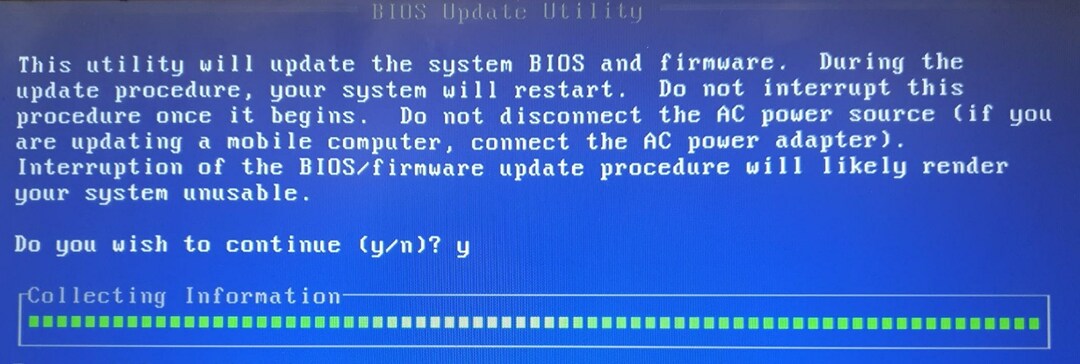
- En BIOS, seleccione la opción para actualizar BIOS y selecciónela.
- Ahora elija el archivo de actualización del BIOS desde su unidad flash USB y espere mientras se actualiza el BIOS. El proceso de actualización del firmware del BIOS puede diferir de un fabricante a otro; debe consultar el sitio web del fabricante.
- Error 0x80242020: qué es y cómo solucionarlo rápidamente
- La pantalla se vuelve negra cuando se conecta a un monitor externo [Fijar]
- Código de error 0x80041010: cómo solucionarlo rápidamente
- Solución: el escritorio se refiere a una ubicación que no está disponible
- Error 0x0000142: Cómo solucionarlo en 5 sencillos pasos
3. Realiza una prueba de memoria
3.1 Si su computadora se inicia, use Windows Memory Diagnostic
- presione el ventanas clave, tipo Herramienta de diagnóstico de memoria de Windowsy haga clic en Abierto.
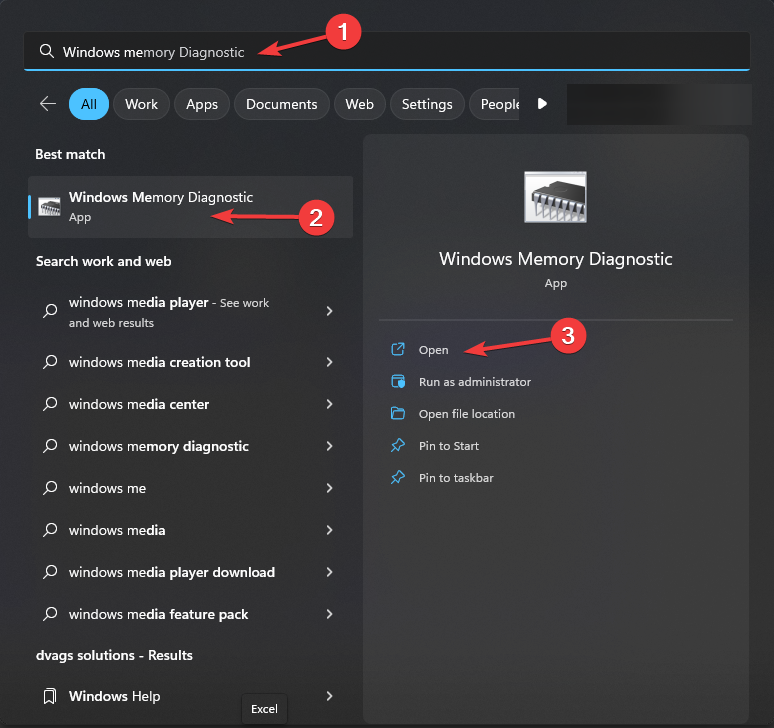
- En la siguiente ventana, haga clic en Reinicie ahora y busque problemas.
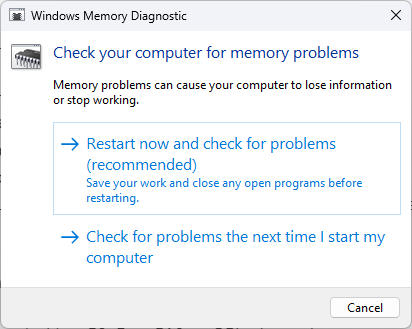
- Ahora su PC se reiniciará automáticamente y el Herramienta de diagnóstico de memoria de Windows correrá.
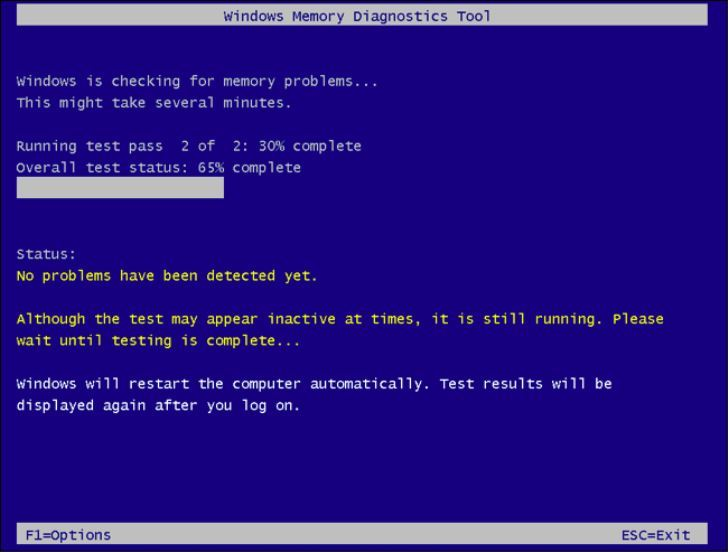
- Una vez que se complete el proceso, su computadora se reiniciará; Inicie sesión en su computadora y obtendrá un informe de error.
3.2 Si su computadora no arranca, realice una prueba de memoria a través del BIOS
- Reinicie su computadora y presione la tecla designada F2, Esc, F10, o DEL, según el fabricante de su dispositivo, para ingresar al BIOS.
- Una vez en BIOS, busque un menú relacionado con Diagnostico del sistema. Debajo de la pestaña, busque SistemaPrueba o Prueba de Memoria.
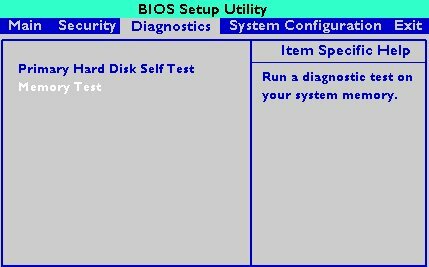
- Siga las instrucciones en pantalla para iniciar la prueba. La prueba de memoria se ejecutará y verificará todas las áreas en busca de errores; este proceso puede tardar de unos minutos a un par de horas.
- Una vez finalizada la prueba, obtendrá el resultado. Es posible que deba reemplazar el módulo de memoria si hay algún error. Sin embargo, si no hay errores, salga del BIOS y continúe con el siguiente paso.
4. Reinstalar el sistema operativo
Es posible que deba reinstalar el sistema operativo para solucionar el problema si nada le ha funcionado. Para reinstalar el sistema operativo, puedes seguir estos pasos:
- En una computadora o computadora portátil diferente, vaya a la Descargue la página de Windows 11 en el sitio web de Microsoft.
- Bajo Crear medios de instalación, haga clic Descargar ahora.
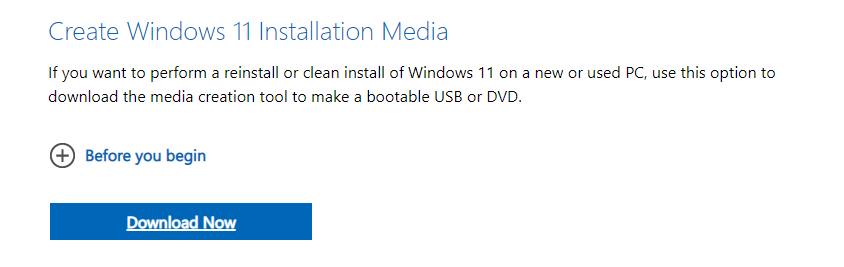
- Haga doble clic en el archivo descargado y haga clic en Sí en el aviso de UAC.
- Insertar el unidad USBy asegúrese de que la unidad USB tenga 8 GB de espacio.
- El Configuración de Windows 11 aparecerá la página; hacer clic Aceptar para aceptar los términos de la licencia.
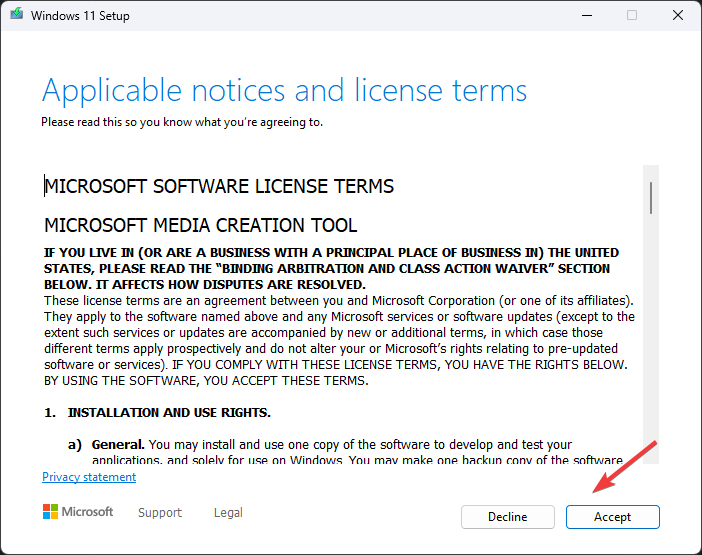
- Sobre el Seleccionar idioma y edición ventana, elige Idioma, Edicióny haga clic en Próximo.
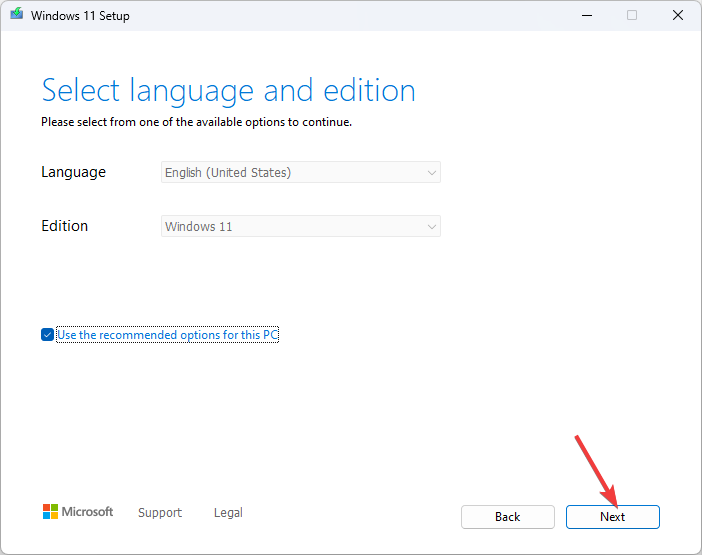
- Sobre el Elija qué medios usar ventana, seleccione memoria USB y haga clic Próximo.
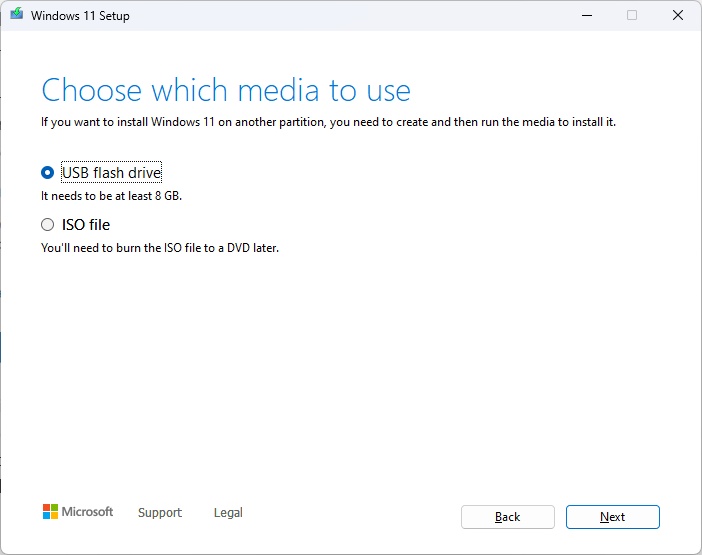
- Siga las instrucciones en pantalla y haga clic en Finalizar.
4.2 Reinstale Windows 11 en su PC
- Inserte la unidad USB y reinicie su computadora.
- La computadora se iniciará, presione la tecla designada para BIOS; podría ser F2, Esc, F10, o DEL, según el fabricante del dispositivo.
- Cuando se le solicite, cambie el orden de inicio y selecciónelo para reiniciar mediante USB. Se le indicará que presione cualquier tecla para continuar con el arranque.
- Una vez que su computadora se reinicie, obtendrá la pantalla para instalar Windows 11.
- Elegir el Idioma a instalar, Formato de tiempo y dinero, y teclado o método de entrada. Una vez que haya elegido, haga clic en Próximo.
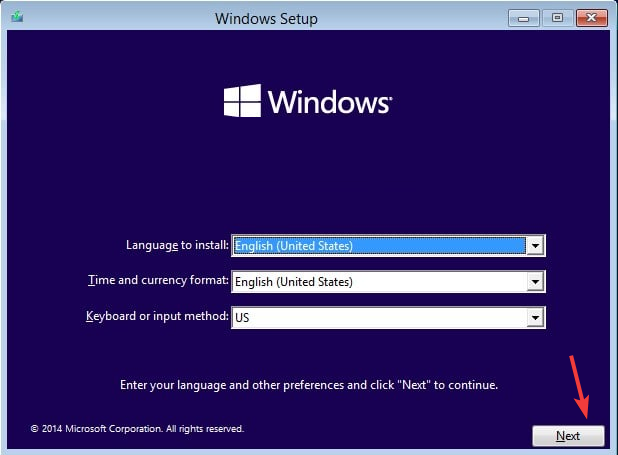
- Siga las instrucciones en pantalla y haga clic en Instalar en la última pantalla para iniciar la instalación. Espere unos minutos para completar el proceso.
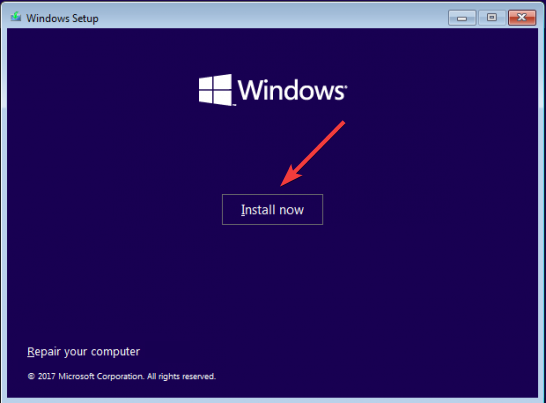
Entonces, estos son los pasos que debe seguir para corregir el error del temporizador de actualización de memoria. Pruébelos y háganos saber lo que funcionó para usted en los comentarios a continuación.
¿Sigues teniendo problemas? Solucionarlos con esta herramienta:
PATROCINADO
Si los consejos anteriores no han resuelto su problema, su PC puede experimentar problemas más profundos de Windows. Nosotros recomendamos descargando esta herramienta de reparación de PC (calificado como Excelente en TrustPilot.com) para abordarlos fácilmente. Después de la instalación, simplemente haga clic en el Iniciar escaneo botón y luego presione Repara todo.


![Solo se completó una parte de una solicitud ReadProcessMemory o WriteProcessMemory [Fix]](/f/0bbebe0a1bf15d03a4a8216006268aac.png?width=300&height=460)